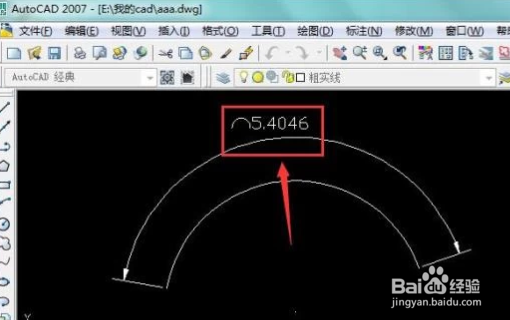1、在桌面上双击CAD的快捷图标,打开CAD这款软件,进入CAD的操作界面。
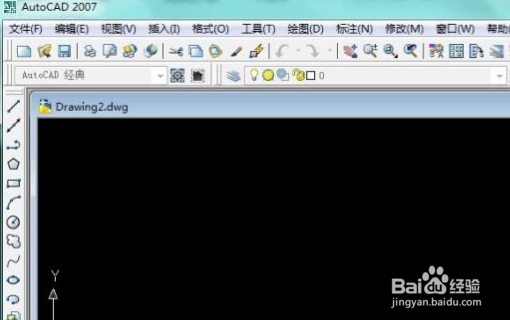
2、打开软件后,利用“圆弧”工具在绘图区域画出一条圆弧,然后在上方进行圆弧的标注。
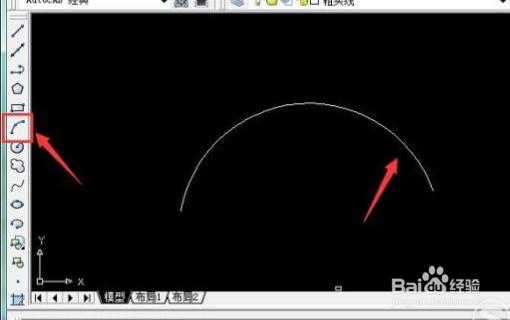
3、画好圆弧后,在上方找到“标注”选项,点击鼠标左键打开,在其子菜单中找到“弧长”选项。
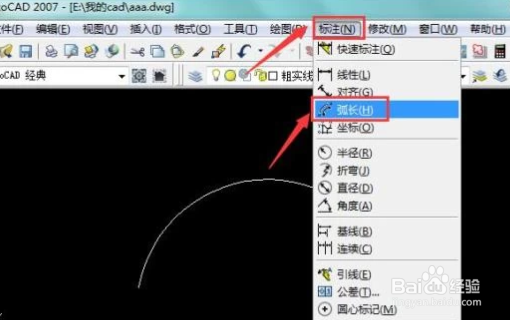
4、点击“弧长”选项,进行弧长标注的命令。命令栏中提示我们“选择弧线段”,将鼠标光标移至弧线上。
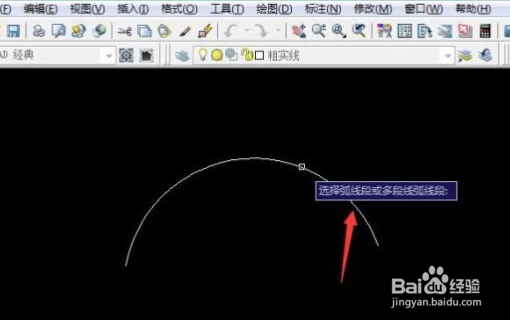
5、鼠标左键点击该弧线后,移动鼠标光标,提示“指定弧长标注位置”。

6、找到适当弧长标注位置界限后,点击鼠标左键确定,则弧长标注操作完成。

7、发现标注里的文字位置在标注弧线的中央,若需调整文字位置,比如让文字调整至弧线上方。首先,点击该标注选择对象,出现如图所示的蚂蚁线则选择对象成功。

8、选择好对象后,点击鼠标右键,在弹出的菜单栏中找到“标注文字位置”,点击,在其子菜单中找到“在尺寸线上”选项。
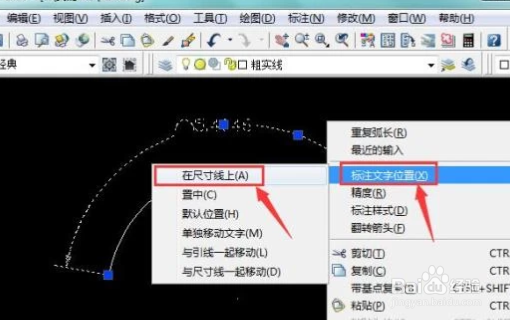
9、点击“在尺寸线上”选项,调整尺寸文字位置的操作就完成了。发现我们的标注文字就移动到标注线上方去了。